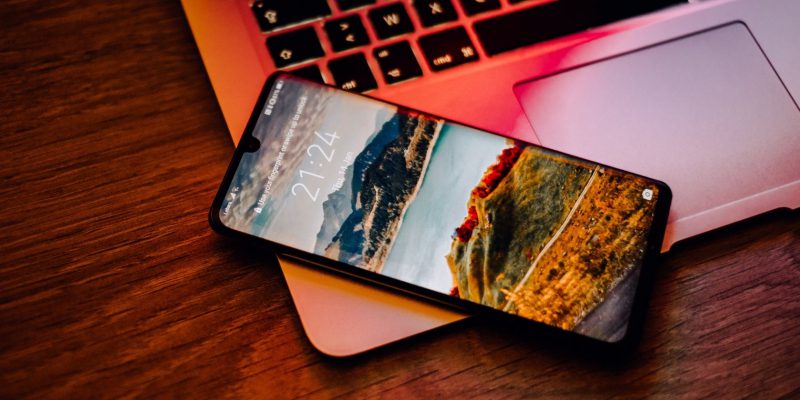Как удаленно управлять своим телефоном Android с ПК
Вот лучшие способы доступа и управления телефоном Android с компьютера под управлением Windows, Mac, Linux или Chrome OS.
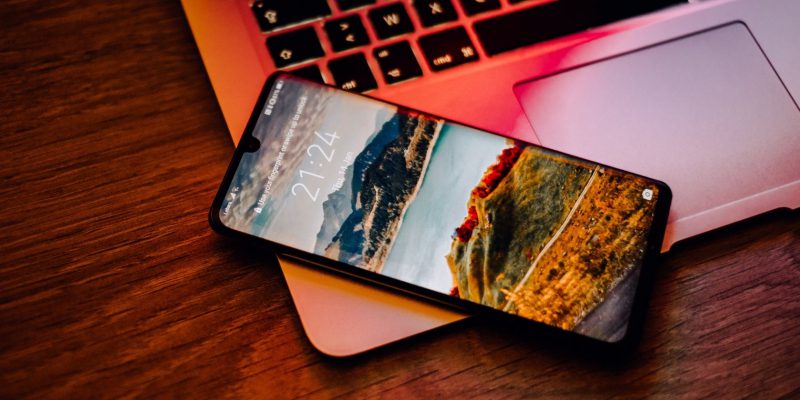
Иногда вы, должно быть, сожалели о том, что не можете управлять своим телефоном или планшетом Android с компьютера. Может быть, когда ваш телефон был на дне вашей сумки, или вы были в классе и незаметно хотели отправить кому-то сообщение. Или, может быть, вам просто нужно было много печатать или смотреть что-то на большом экране.
К счастью, получить доступ и управлять своим телефоном Android с компьютера очень просто. Вот лучшие варианты: от уже встроенного в Windows до полноэкранного зеркального приложения, которое работает на большинстве настольных платформ.
1. Управляйте своим телефоном Android из Windows 10 и Windows 11
Если вы используете Windows, у вас уже есть базовый способ доступа к телефону с компьютера. Это делается через приложение Phone Link в Windows 10 и Windows 11, ранее известное как «Ваш телефон.
Phone Link — это встроенный инструмент, позволяющий просматривать последние фотографии, отправлять и получать текстовые сообщения, управлять звонками на компьютере и выполнять другие действия. Microsoft также предлагает функцию зеркального отображения экрана, но она поддерживает только ограниченное количество устройств — в основном телефоны Samsung, такие как Galaxy S23, а также собственный Surface Duo от Microsoft.
Как настроить телефонное соединение:
- Обновите приложение Windows Phone Link и установите сопутствующее приложение Link for Windows на свое устройство Android.
- Войдите в свою учетную запись Microsoft на обоих устройствах.
- Запустите приложение на телефоне и ПК, затем следуйте инструкциям на экране, чтобы выполнить их сопряжение.
Процесс установки может быть немного капризным, но как только он запущен и работает, он работает довольно хорошо. В других местах этого руководства есть лучшие варианты, но если вам просто нужен быстрый способ отвечать на текстовые сообщения на вашем ноутбуке, стоит попробовать.
2. Получите доступ к своему телефону с компьютера с помощью AirDroid
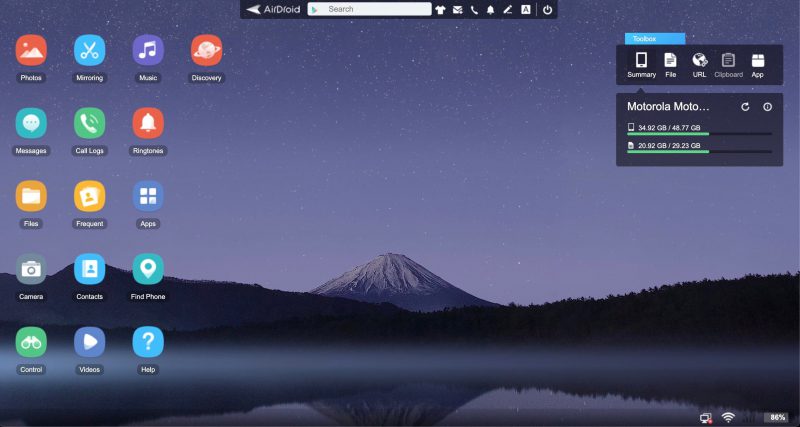
AirDroid — это гораздо более мощная версия Phone Link. Это дает вам настольный доступ к большинству основных функций вашего телефона, и вам даже не нужно создавать учетную запись, чтобы использовать его. Хотя AirDroid бесплатен, вы можете подписаться на премиум-версию, чтобы получить еще больше возможностей.
Сервис предлагает настольное приложение для Windows и Mac, но вам оно не нужно, поскольку оно работает во всех основных браузерах на любой платформе. Это очень просто и делает его безопасным для использования на общем компьютере, а также на Linux или Chromebook.
AirDroid позволяет управлять телефоном Android с ПК через Интернет или через Wi-Fi, если оба устройства подключены к одной сети.
Чтобы начать работу с AirDroid:
- Установите AirDroid на свой телефон. Принимайте запросы на разрешение при появлении соответствующего запроса.
- откройте веб-браузер на настольном компьютере или ноутбуке и перейдите на web.airdroid.com. Загрузится страница с QR-кодом.
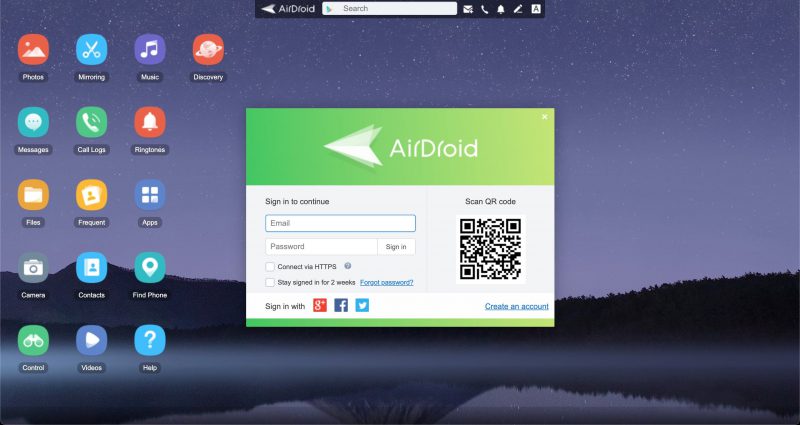
- Запустите AirDroid на своем телефоне и щелкните значок сканирования в верхней части экрана рядом с AirDroid Web.
- Отсканируйте QR-код.
- Нажмите Войти (даже если вы еще не создали учетную запись).
- Теперь вы подключены. Функции телефона доступны в окне браузера.
Веб-интерфейс AirDroid напоминает рабочий стол и отлично смотрится, если переключиться в полноэкранный режим. Слева вы можете увидеть доступные приложения и функции, а справа вы можете увидеть инструменты и информацию о вашем телефоне. Вверху находится панель, которую вы можете использовать для поиска приложений, совершения звонков, установки будильника и т д.
Особенности AirDroid
AirDroid не работает со сторонними приложениями, поэтому вы, например, не сможете использовать Snapchat на своем ноутбуке. Но это единственное серьезное ограничение. У него есть масса функций в другом месте. Вы можете совершать звонки, а также отправлять и читать текстовые сообщения. Это также дает вам доступ к фотографиям и видео, хранящимся на вашем телефоне, а также к локально сохраненной музыке.
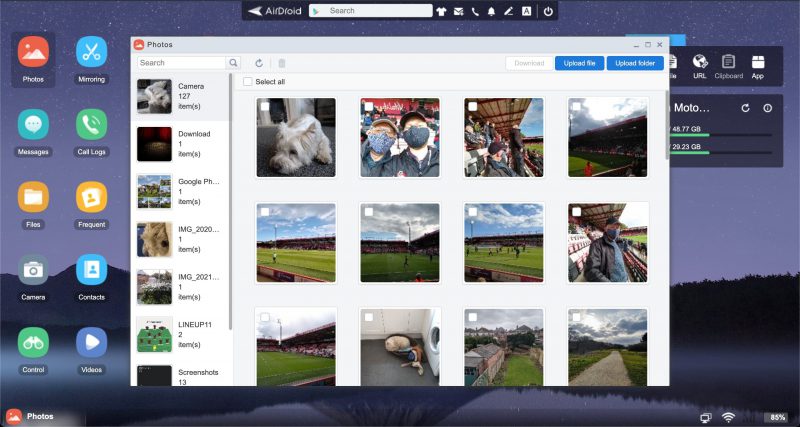
Кроме того, существует множество инструментов, которые легко соединяют ваш телефон и рабочий стол. Вы можете передавать данные с ПК на телефон по беспроводной сети, вводить URL-адрес на рабочем столе и открывать веб-сайт на телефоне, а также удаленно устанавливать файлы APK.
Вам нужна учетная запись для некоторых функций, некоторые из которых ограничены при использовании бесплатной версии сервиса. Обновление до AirDroid Premium стоит 3,99 доллара в месяц или 29,99 доллара в год, но бесплатный вариант подойдет всем, кроме самых продвинутых пользователей.
Скачать: AirDroid (бесплатно, доступна подписка)
3. Удаленный доступ к Android с ПК с помощью AirDroid Cast
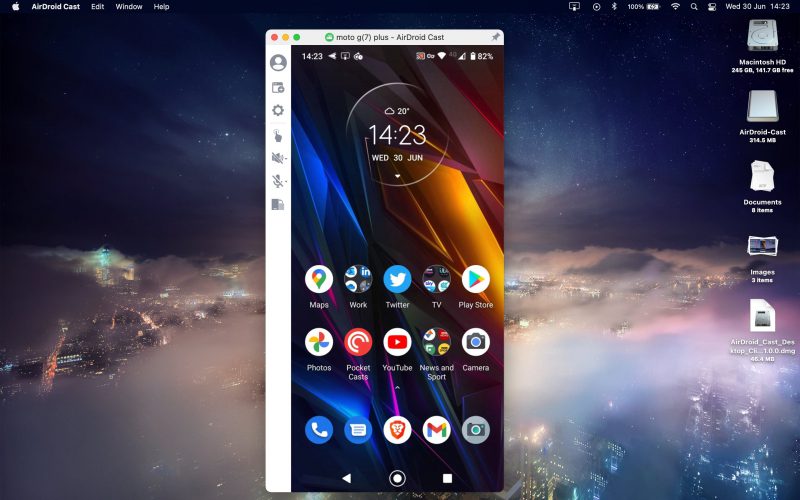
AirDroid поддерживает базовую функцию зеркального отображения, но AirDroid Cast имеет более продвинутую функцию, позволяющую управлять телефоном с рабочего стола.
Для начала вам необходимо загрузить на свой телефон AirDroid Cast для Windows или Mac и приложение AirDroid Cast для Android.
- Установите и запустите приложения на обоих устройствах.
- В настольном приложении вы увидите QR-код. Щелкните значок сканирования, отсканируйте код на своем телефоне, затем нажмите «Начать трансляцию.
- В целях безопасности вам будет предложено разрешить на рабочем столе и начать прямо сейчас на телефоне.
- После этого вы будете подключены.
AirDroid Cast поддерживает только базовое зеркалирование в бесплатной версии, но если вам нужно полное сенсорное управление с ПК с Windows или Mac, вы можете обновить его за 3,49 доллара в месяц. Существует также бесплатная пробная версия, поэтому вы можете убедиться, что она соответствует вашим потребностям.
В отличие от AirDroid, Cast позволяет работать со сторонними приложениями и перемещать файлы на телефон и с него. Поскольку приложение отражает экран вашего телефона, вы должны держать экран включенным, чтобы использовать его.
Скачать: AirDroid Cast для Android | окна | Mac (бесплатно, доступна подписка)
4. Управляйте телефоном Android с ПК с помощью Vysor
Vysor работает так же, как AirDroid Cast. Он доступен для Windows, Mac, Linux и Chrome OS и поставляется в бесплатной и платной версиях. Бесплатная версия достаточно хороша, чтобы дать вам представление о том, что предлагается, но она ограничена — в ней есть реклама, и вы можете использовать только проводное соединение.
Но что делает Vysor замечательным, так это то, что он практически не требует установки. Вам нужно включить отладку по USB на вашем телефоне, но это все. Просто установите Vysor на свой компьютер и подключите телефон. Все происходит автоматически.
Попутно приложение будет загружено на ваше Android-устройство. Если вы когда-нибудь захотите удалить это, вы можете сделать это, выбрав «Настройки»> «Приложения и уведомления» на своем устройстве Android.
Особенности Vysor
После завершения установки вы увидите, как экран вашего телефона зеркально отображается в окне на рабочем столе. Есть полезные кнопки для снятия скриншотов, записи экрана и управления громкостью. Все остальное вы можете делать мышкой на виртуальном сенсорном экране.
2 картинки


Закрывать
Поскольку Vysor — это служба зеркального отображения экрана, вам не нужно беспокоиться о совместимости приложений. Все, что работает на вашем телефоне, будет доступно на вашем рабочем столе. Это также относится к играм, хотя задержка является проблемой в играх, требующих быстрого отклика.
Скачать: Vysor для Windows | Мак | Linux (бесплатно, доступна подписка)
Другие способы управления телефоном с ПК
Есть несколько других приложений, которые вы можете использовать для доступа к телефону с компьютера. MightyText в первую очередь построен на обмене сообщениями, подобно телефонному соединению. Между тем, Pushbullet ближе к AirDroid, хотя и более дорогой вариант.
Также есть ApowerMirror, приложение для зеркального отображения экрана, похожее на Vysor. Он поставляется с отдельным приложением для Windows и Mac, ограниченным бесплатной версией. Обновление до полного приложения дороже, чем Vysor.
Существует также бесплатное приложение с открытым исходным кодом под названием Scrcpy, которое предлагает функции, аналогичные тем, за которые вам придется платить в Vysor. Это звучит идеально, но, к сожалению, далеко не удобно для пользователя. Процесс установки более сложен, и вы можете настроить параметры приложения только через командную строку.
Тем не менее, это, вероятно, лучший вариант, если вы более продвинутый пользователь. Ознакомьтесь с нашим руководством по настройке и использованию Scrcpy, чтобы узнать больше.
Как управлять своим телефоном с ноутбука
Теперь вы знаете лучшие способы удаленного доступа и управления телефоном Android с ноутбука или настольного компьютера. Телефонная ссылка — хороший вариант, если вы являетесь пользователем Windows и вам нужны только некоторые основные функции. Vysor или один из вариантов AirDroid обеспечивают большую мощность и гибкость.
И есть еще вариант, это не управлять телефоном напрямую, а вместо этого использовать эмулятор. Это позволяет вам использовать ваши любимые мобильные приложения или играть в игры для смартфонов на ноутбуке, запустив Android внутри приложения.